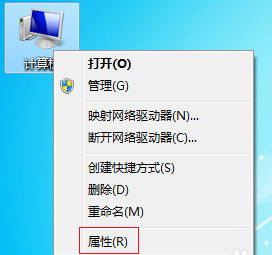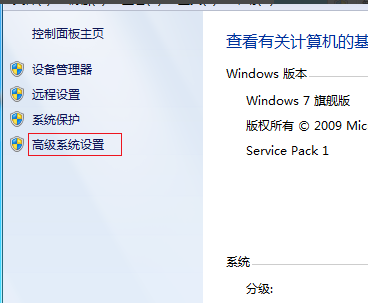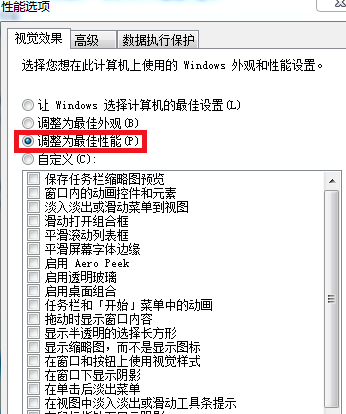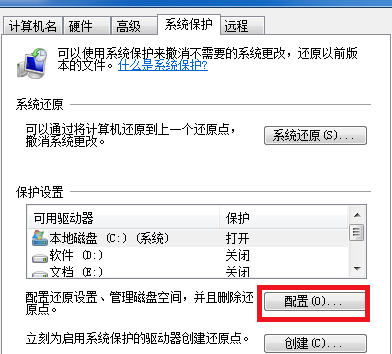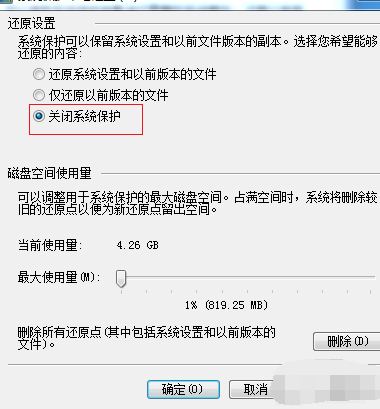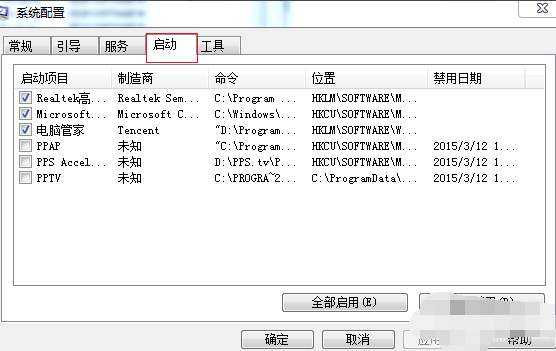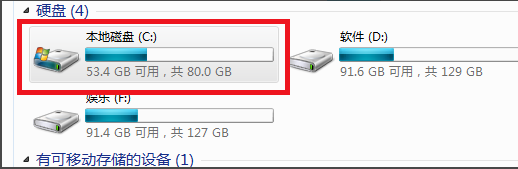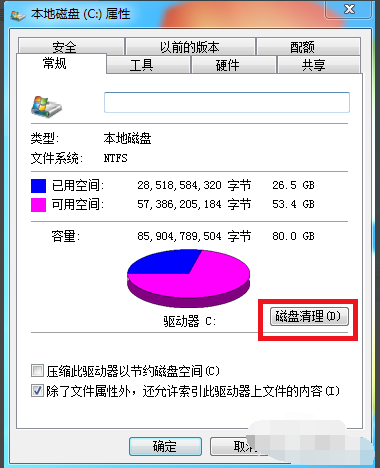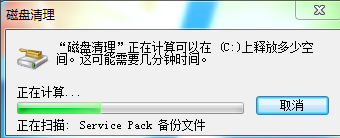电脑卡是我们经常会遇到的事情,原因又很多,配置太老旧,安装了太多的东西,打开程序太多都会造成电脑卡顿变慢。其实不管再好的电脑都会出现这种问题,我们稍微调整一下电脑设置就OK了。
电脑给我们带来方便的同时,也带来了一些问题,电脑卡慢就是其中最常见的问题之一。电脑卡不像其他问题可以说恢复就恢复,只能缓解一下,提升电脑的速度。今天小编把自己总结的几种解决办法分享给大家。
方法一、
1、首先鼠标右键单击“计算机”,选择“属性”。
电脑变慢卡顿电脑图解-1
2、在属性页面,点击“高级系统设置”。
电脑卡怎么办电脑图解-2
3、在“性能选项”的页面中,选择调整为最佳性能。看你是否调整好。
电脑卡怎么办电脑图解-3
4、在系统保护的选项中,点击“配置”按钮。
电脑卡电脑图解-4
5、在进入的页面中,选择“关闭系统保护”。调整磁盘空间最大使用量到最低,点击应用,然后确定即可。
电脑变慢卡顿电脑图解-5
方法二、
1、电脑“开始”菜单进入“运行”,在运行栏中输入msconfig。
电脑变慢卡顿电脑图解-6
2、弹出系统配置,选择“启动”按钮,把平时你不需要的软件打钩选择禁用即可。
电脑卡怎么办电脑图解-7
方法三、
1、进入“计算机”,选择磁盘C盘。
电脑卡怎么办电脑图解-8
2、鼠标右键单击磁盘C盘,选择“属性”按钮。点击磁盘清理。
电脑卡解决方法电脑图解-9
3、此时系统就开始清理没有用的垃圾文件,节省系统的空间。
电脑卡电脑图解-10
以上就是电脑卡的解决方法了,希望能帮助到你